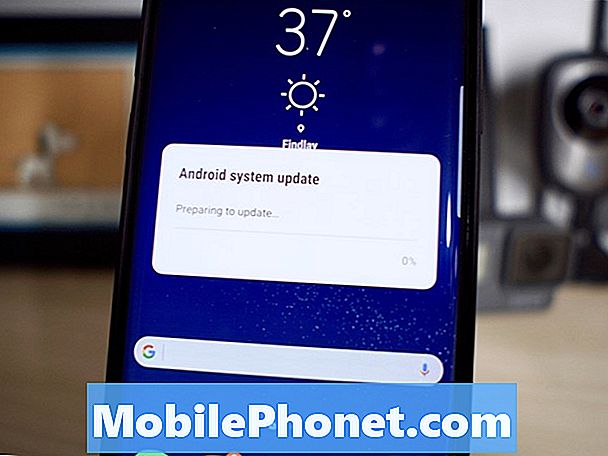Contente
- Problema nº 1: como recuperar dados se a tela do Galaxy S8 não estiver funcionando
- Problema nº 2: como corrigir o problema de desempenho lento do Galaxy S8: leva muito tempo para inicializar
- Problema nº 3: erro detectado de umidade no Galaxy S8 mesmo quando o dispositivo não está molhado
Outro problema irritante que qualquer pessoa pode encontrar ao usar um smartphone é o baixo desempenho. No episódio de solução de problemas de hoje, lidaremos com o problema de baixo desempenho no # GalaxyS8. Incluímos um cenário específico e suas soluções. Se você passou por uma experiência semelhante em seu S8, certifique-se de ler este post para obter ajuda.
Problema nº 1: como recuperar dados se a tela do Galaxy S8 não estiver funcionando
Meu telefone estava funcionando bem há 3 dias. Ligando, enviando mensagens de texto, carregando, etc. Depois de cerca de 5 horas, a bateria do meu telefone caiu para 4%. Minha bateria geralmente não é tão rápida, então eu a coloco no carregador, mando uma mensagem de texto para meu amigo e ela congela. Então eu desligo e quando tento ligá-lo novamente, ele não liga ... Eu pensei que talvez tivesse morrido. Então deixei no carregador e a luz do led estava vermelha mostrando que estava carregando. Então eu ligo e é apenas uma tela preta. Ainda posso ouvir minhas notificações. Mensagens de texto e chamadas telefônicas, mas não consigo ver nada. Então eu ligo para a companhia telefônica e nada está funcionando para que ele reinicie e ligue. Então, comprei um telefone substituto, mas ainda tenho coisas importantes no meu próprio telefone.Kayla Millard
Solução: Ao contrário de um computador que pode ser conectado a outro monitor para que você possa navegar no sistema operacional e acessar seus dados, seu smartphone depende inteiramente de uma boa tela de trabalho para, primeiro, se desbloquear e depois receber as entradas de toque. A tela do Galaxy S8 não é apenas um monitor que exibe imagens, mas também atua como a principal ferramenta para receber comandos (entradas de toque) de você. A tela é basicamente composta de três partes principais - digitalizador, monitor e cabo flexível do digitalizador. Sem o monitor, você não verá nenhuma imagem na tela. O digitalizador é uma fina camada transparente na parte superior do monitor que recebe entradas de toque. Sem ele, você não conseguirá desbloquear a tela e, portanto, obter acesso aos seus arquivos. Em outras palavras, se o conjunto da tela do seu telefone estiver com defeito, como o que você tem agora, você não conseguirá desbloquear o sistema e mover arquivos de e para o dispositivo. Se você deseja recuperar seus dados, você deve ter a montagem da tela fixada primeiro.
Problema nº 2: como corrigir o problema de desempenho lento do Galaxy S8: leva muito tempo para inicializar
Oi. Acabei de descobrir esse problema quando tentei desligar meu telefone Galaxy S8. Vou demorar 10 minutos para ligá-lo. O que aconteceu foi que tentei pressionar o botão liga / desliga e o telefone não respondeu. A primeira solução alternativa que fiz foi conectar meu telefone ao carregador, mas parece que o carregador também não responde. Um minuto atrás. A animação da galáxia samsung aumentou e diminuiu. Depois subiu e desceu de novo .. demorei 10 minutos para ligar meu telefone. E eu não sei como fiz isso. Eu apenas continuo pressionando o botão liga / desliga enquanto ele está conectado ao carregador. Por favor ajude-me com este problema. Este problema aconteceu hoje, 14 de agosto. Espero ouvir de você em breve.
Solução: O desempenho lento não é causado por um único fator. Existem vários motivos pelos quais seu telefone pode não estar funcionando como esperado e estas são as possíveis causas:
- cache do sistema está corrompido
- RAM está baixa
- Capacidade de armazenamento baixa
- aplicativo de terceiros
- bug de software desconhecido
- problema de firmware / codificação
- mau funcionamento de hardware
Para solucionar problemas em seu dispositivo, siga nossas sugestões abaixo.
Solução nº 1: Forçar reinicialização
Às vezes, esse procedimento simples pode corrigir bugs que se desenvolveram depois que o sistema foi executado por um longo tempo. Forçando manualmente a reinicialização do S8, você está basicamente simulando uma carga de bateria, o que, em celulares mais antigos com baterias removíveis, era uma forma eficaz de atualizar o sistema. Se você ainda não experimentou, aqui estão as etapas que você pode seguir:
- Pressione e segure os botões Liga / Desliga + Diminuir Volume por aproximadamente 10 segundos ou até que o dispositivo seja reiniciado. Aguarde alguns segundos para que a tela Modo de inicialização de manutenção seja exibida.
- Na tela Modo de inicialização de manutenção, selecione Inicialização normal. Você pode usar os botões de volume para percorrer as opções disponíveis e o botão inferior esquerdo (abaixo dos botões de volume) para selecionar. Aguarde até 90 segundos para que a redefinição seja concluída.
Solução 2: limpe a partição de cache
As atualizações às vezes podem impactar um cache especial chamado cache do sistema, causando todos os tipos de problemas. Se você instalou recentemente uma atualização ou aplicativo, é possível que o cache do sistema não esteja em bom estado. Para garantir que o cache do seu sistema telefônico esteja funcionando, você precisa limpar a partição do cache onde ele está armazenado. Veja como:
- Desligue o dispositivo.
- Pressione e segure a tecla Aumentar volume e a tecla Bixby e, em seguida, pressione e segure a tecla Liga / Desliga.
- Quando o logotipo verde do Android for exibido, solte todas as teclas (‘Instalando atualização do sistema’ será exibido por cerca de 30 a 60 segundos antes de mostrar as opções do menu de recuperação do sistema Android).
- Pressione a tecla Diminuir volume várias vezes para destacar "limpar partição de cache".
- Pressione o botão liga / desliga para selecionar.
- Pressione a tecla Diminuir volume até que "sim" seja destacado e pressione o botão Liga / Desliga.
- Quando a partição do cache de limpeza estiver concluída, “Reinicializar o sistema agora” é destacado.
- Pressione a tecla Power para reiniciar o dispositivo.
Solução nº 3: limpe a memória do seu telefone
Por memória, queremos dizer a RAM do seu telefone. Os dispositivos Android hoje em dia devem ser capazes de gerenciar automaticamente a RAM sem a intervenção do usuário, mas às vezes, esse mecanismo nem sempre é implementado. ANdroid é um ambiente de software muito complicado e há milhões de coisas que não podem dar errado. Como o Google, a Samsung ou os desenvolvedores de aplicativos nem sempre podem prever todos os problemas, sempre há uma chance de desenvolvimento de bugs. Uma das maneiras de ajudar o sistema a funcionar corretamente é limpando a RAM manualmente de vez em quando. Veja como isso é feito em seu S8:
- Abra o aplicativo Configurações.
- Toque em Manutenção do dispositivo.
- Toque em Memória.
- Toque em Limpar agora.
Ao seguir as etapas acima, você também está efetivamente desligando os aplicativos que estão sendo executados em segundo plano. Isso deve liberar o processador do telefone para realizar tarefas e melhorar efetivamente o desempenho.
Solução # 4: verifique se o modo de economia de energia está ativado
Usar um dos Modos de desempenho integrados pode diminuir significativamente a capacidade de processamento do seu telefone. Certifique-se de usar a opção Otimizado no modo Desempenho. Veja como:
- Abra o aplicativo Configurações.
- Toque em Manutenção do dispositivo.
- Toque no modo Performance
- Selecione Otimizado (recomendado).
Solução nº 5: verifique se há aplicativos de terceiros ruins
Alguns aplicativos podem interferir no Android, causando todos os tipos de problemas. Para verificar como seu telefone funciona quando não há aplicativos de terceiros permitidos, você pode inicializá-lo no modo de segurança. Neste modo, todos os aplicativos de terceiros devem ser suspensos e apenas os pré-instalados, aqueles que vêm com o sistema operacional, devem ser autorizados a funcionar. Se o telefone funciona normalmente e não atrasa ou fica muito lento para inicializar, você pode apostar que um aplicativo de terceiros está por trás dele.
Para inicializar seu dispositivo no Modo de segurança:
- Desligue o dispositivo.
- Pressione e segure a tecla Liga / Desliga além da tela do nome do modelo.
- Quando “SAMSUNG” aparecer na tela, solte a tecla Power.
- Imediatamente após liberar a tecla Liga / Desliga, pressione e segure a tecla Diminuir volume.
- Continue a manter pressionada a tecla Diminuir volume até o dispositivo terminar de reiniciar.
- O modo de segurança será exibido no canto inferior esquerdo da tela.
- Solte a tecla Diminuir volume ao ver o Modo de segurança.
- Observe como funciona o desempenho de inicialização no modo de segurança. Você também pode permitir que o dispositivo funcione por algumas horas no modo de segurança para saber se há uma diferença no desempenho geral.
Para identificar qual dos seus aplicativos está causando o problema, você deve inicializar o telefone no modo de segurança e seguir estas etapas:
- Inicialize no modo de segurança.
- Verifique o problema.
- Depois de confirmar que a culpa é de um aplicativo de terceiros, você pode começar a desinstalar os aplicativos individualmente. Sugerimos que você comece com os mais recentes adicionados.
- Depois de desinstalar um aplicativo, reinicie o telefone no modo normal e verifique o problema.
- Se o seu S8 ainda estiver com problemas, repita as etapas 1-4.
Solução # 6: limpe o telefone
Se todas as coisas que sugerimos acima não funcionarem, não hesite em fazer uma redefinição de fábrica. Você tem um problema sério, pois isso significa que você não conseguirá usar o telefone normalmente. Para ver se o problema é causado por um bug de software ou sistema operacional, limpe-o com a redefinição de fábrica.
Para referência, estas são as etapas para fazer isso:
- Crie um backup de seus arquivos.
- Desligue o dispositivo.
- Pressione e segure a tecla Aumentar volume e a tecla Bixby e, em seguida, pressione e segure a tecla Liga / Desliga.
- Quando o logotipo verde do Android for exibido, solte todas as teclas (‘Instalando atualização do sistema’ será exibido por cerca de 30 a 60 segundos antes de mostrar as opções do menu de recuperação do sistema Android).
- Pressione a tecla Diminuir volume várias vezes para destacar ‘limpar dados / reset de fábrica’.
- Pressione o botão liga / desliga para selecionar.
- Pressione a tecla Diminuir volume até que ‘Sim - excluir todos os dados do usuário’ seja destacado.
- Pressione o botão Liga / Desliga para selecionar e iniciar a redefinição mestre.
- Quando a reinicialização principal estiver concluída, ‘Reiniciar sistema agora’ é destacado.
- Pressione a tecla Power para reiniciar o dispositivo.
Entre em contato com a Samsung
Se nada mudar após a redefinição de fábrica, o problema provavelmente é causado por algo além da sua capacidade de consertar. Pode ser um problema de codificação do firmware ou mau funcionamento do hardware. Informe a Samsung sobre o problema e obtenha a ajuda necessária.
Problema nº 3: erro detectado de umidade no Galaxy S8 mesmo quando o dispositivo não está molhado
“Foi detectada umidade no carregador / porta USB. Certifique-se de que está seco antes de carregar o telefone. Pode levar algum tempo para secar completamente. ” há horas que não carrego o carregador antes de receber esta mensagem, há 2 dias. Limpei a porta, também fiz o truque de limpar os dados nas configurações USB, o que funcionou por algumas horas depois que a mensagem voltou. Eu inicializei no modo de segurança e a mensagem apareceu após alguns minutos. Tanto quanto eu sei, não ficou molhado, mas mesmo se tivesse, certamente já teria secado.
Solução: Certifique-se de que o sistema operacional do seu telefone esteja atualizado. Se você restringir manualmente o telefone para verificar se há atualizações, certifique-se de ir em Configurações> Atualização de software para verificar. Se isso não resolver o problema, você pode tentar uma redefinição de fábrica. Se isso também não ajudar, você pode presumir que há um problema com a porta de carregamento física ou com a placa-mãe. Nesse caso, você deseja entrar em contato com a Samsung para obter ajuda.